Gboard वी.एस. सैमसंग कीबोर्ड - जो है बेहतर?
विषयसूची:
- ऐप का आकार
- डिजाइन और यूजर इंटरफेस
- Emojis और GIFs
- 8 सर्वश्रेष्ठ स्विफ्टकी सेटिंग्स आपको इसे पूर्ण रूप से उपयोग करने के लिए जानना चाहिए
- स्वाइप टाइपिंग, जेस्चर, और कर्सर नियंत्रण
- ऐरो कुंजी
- क्लिपबोर्ड
- शॉर्टकट
- #keyboard
- विषय-वस्तु
- एकाधिक भाषा समर्थन
- शब्द पूर्वानुमान
- लेआउट और आकार
- सैमसंग कीबोर्ड बनाम Gboard: क्या आपको Gboard पर स्विच करना चाहिए?
- अतिरिक्त सुविधाये
- जो एक का उपयोग करने के लिए?
क्या सैमसंग का पूर्व-स्थापित कीबोर्ड ऐप आपकी उम्मीदों पर खरा नहीं उतर रहा है? आप इसे आसानी से बदल सकते हैं, प्ले स्टोर पर उपलब्ध विकल्पों के गुच्छा के लिए धन्यवाद। ऐसा ही एक कीबोर्ड ऐप है स्विफ्टके।

मुफ्त में उपलब्ध, SwiftKey कुछ शांत सुविधाएँ प्रदान करता है। Gboard के लिए एक कठिन प्रतियोगी, यह जानने के लिए उत्सुक होगा कि यह सैमसंग कीबोर्ड के खिलाफ कैसा है।
इस पोस्ट में, हम सैमसंग कीबोर्ड और स्विफ्टकी की तुलना यह देखने के लिए करेंगे कि किसको अधिक पेशकश करनी है।
ऐप का आकार
सैमसंग कीबोर्ड सभी सैमसंग उपकरणों पर प्रीइंस्टॉल्ड आता है जो 23-25MB के आसपास होता है। यदि आप SwiftKey स्थापित करना चाहते हैं, तो यह लगभग 35-40MB स्थान लेगा।
SwiftKey कीबोर्ड डाउनलोड करें
डिजाइन और यूजर इंटरफेस
दोनों कीबोर्ड के नवीनतम संस्करण काफी समान दिखते हैं (विशेषकर उनके लाइट थीम और बड़े आकार के बटन के साथ)। पहली नज़र में, आप दोनों के बीच अंतर नहीं कर पाएंगे। हालाँकि, यह हमेशा से ऐसा नहीं रहा है। पिछले साल, सैमसंग ने अपने कीबोर्ड को ओवरहाल दिया और इसे तेज अपडेट के लिए प्ले स्टोर पर उपलब्ध कराया।


हाल ही में, नवीनतम एंड्रॉइड 8.0 ओरेओ अपडेट के साथ, सैमसंग ने कीबोर्ड के शीर्ष पर एक टूलबार भी पेश किया। SwiftKey में मौजूद एक के समान यह टूलबार, विभिन्न कार्यों जैसे क्लिपबोर्ड, स्टिकर, इमोजी, आदि को एक्सेस करना आसान बनाता है, जिसके तहत पारंपरिक नंबर पंक्ति निहित है, जिसे सेटिंग्स में अक्षम किया जा सकता है।

हालांकि, जब शब्द के सुझाव दिखाने की बात होती है, तो इसमें अंतर होता है। SwiftKey में, जब आप वर्ण टाइप करते हैं, तो सुझाव टूलबार और संख्या पंक्ति के बीच एक अलग बार में दिखाए जाते हैं। सैमसंग कीबोर्ड के मामले में, सुझाव टूलबार आइकन की जगह लेते हैं। डिस्प्ले स्पेस को प्रबंधित करने का यह एक स्मार्ट तरीका है।


Emojis और GIFs
यदि आप एक इमोजी प्रेमी हैं और इमोजीज़ के लिए त्वरित पहुँच की आवश्यकता है, तो आप पहले सैमसंग कीबोर्ड से निराश होंगे। सैमसंग ने इमोजी आइकन को टूलबार में स्थानांतरित कर दिया है और इसे कुंजी लेआउट से हटा दिया है। जिससे उन्हें एक्सेस करना थोड़ा बोझिल हो गया। मूल रूप से, एमोजी को अल्पविराम कुंजी के साथ जोड़ा गया था। आपको कॉमा कुंजी पकड़नी होगी और इमोजी आइकन का चयन करना होगा।

लेकिन चिंता मत करो, तल पर समर्पित इमोजी कुंजी को वापस लाने का एक तरीका है। हालांकि, आपको टूलबार का त्याग करना होगा। हाँ, एक बार जब आप कीबोर्ड सेटिंग्स में टूलबार को अक्षम करते हैं, तो आप नीचे स्थित अल्पविराम कुंजी से इमोजी को एक्सेस कर सकते हैं।
शुक्र है कि SwiftKey ने दोनों जगहों पर इमोजी आइकन को रखा है। हमारी प्राथमिकताओं को जानने के लिए उन्हें कुदोस।

जिन कारणों से मैंने कभी भी Gboard में स्विच नहीं किया, उनमें से एक सैमसंग कीबोर्ड में इमोजीस के ऊर्ध्वाधर लेआउट के कारण था। दुर्भाग्य से, यह अब बदल गया है। Gboard की तरह, अब सैमसंग कीबोर्ड भी क्षैतिज स्क्रॉलिंग का उपयोग करता है। लेकिन अंदाज़ा लगाओ कि क्या है? SwiftKey वर्टिकल स्क्रॉल के साथ जाती है। * आभासी गले लगाओ उन्हें *


यदि आप सोच रहे हैं, तो न तो कीबोर्ड आपको इमोजी की खोज करने दें बल्कि दोनों ही जीआईएफ खोज का समर्थन करें।
गाइडिंग टेक पर भी

8 सर्वश्रेष्ठ स्विफ्टकी सेटिंग्स आपको इसे पूर्ण रूप से उपयोग करने के लिए जानना चाहिए
स्वाइप टाइपिंग, जेस्चर, और कर्सर नियंत्रण
SwiftKey बाएं स्वाइप के रूप में इशारों का समर्थन करता है और नीचे स्वाइप करता है। जब आप स्वाइप छोड़ देते हैं, तो आप एक शब्द हटा सकते हैं, और बाद में कीबोर्ड को छिपाएंगे। सैमसंग कीबोर्ड इन इशारों का समर्थन नहीं करता है।
टाइपिंग स्वाइप करने के लिए आ रहा है, जबकि दोनों कीबोर्ड इसका समर्थन करते हैं लेकिन प्रतिबंधों के अपने सेट के साथ। SwiftKey के मामले में, आपको स्वाइप टाइपिंग (फ्लो के रूप में जाना जाता है) और इशारों के बीच चयन करना होगा। मतलब, आप एक समय में केवल एक फ़ंक्शन का उपयोग कर सकते हैं।


इसी तरह, सैमसंग कीबोर्ड के लिए, आपको स्वाइप टाइपिंग और कर्सर नियंत्रण के बीच चयन करना होगा। मूल रूप से, आप कीबोर्ड पर अपनी उंगली खिसका कर कर्सर को स्थानांतरित कर सकते हैं। इस प्रकार का कर्सर नियंत्रण SwiftKey के लिए उपलब्ध नहीं है, भले ही यह एक अत्यधिक अनुरोधित सुविधा है।
ऐरो कुंजी
हां, SwiftKey जेस्चर-आधारित कर्सर नियंत्रण का समर्थन नहीं करता है लेकिन इसका मतलब यह नहीं है कि आप आसानी से नेविगेट नहीं कर सकते। यह नेविगेशन के लिए विशेष तीर कुंजी प्रदान करता है। डिफ़ॉल्ट रूप से अक्षम, आपको इसे कीबोर्ड सेटिंग में सक्षम करना होगा। एक बार सक्षम होने के बाद, आप उन्हें नीचे पट्टी पर पाएंगे। दूसरी ओर, सैमसंग कीबोर्ड तीर कुंजी का समर्थन नहीं करता है।

क्लिपबोर्ड
दोनों कुछ कीबोर्ड ऐप में से हैं जो क्लिपबोर्ड फ़ीचर का समर्थन करते हैं। हालांकि दोनों के बीच कुछ अंतर हैं। सैमसंग कीबोर्ड न केवल क्लिपबोर्ड में पाठ को बचाता है, बल्कि हाल ही में उपयोग की गई छवियों की एक प्रति भी रखता है। यह SwiftKey में उपलब्ध नहीं है। हालाँकि, आप दोनों कीबोर्ड में क्लिपबोर्ड आइटम को पिन या लॉक कर सकते हैं।


शॉर्टकट
SwiftKey की क्लिपबोर्ड कार्यक्षमता के तहत, आपको शॉर्टकट भी मिलते हैं। जब आप इन शॉर्टकट्स को दर्ज करते हैं, तो उनका विस्तृत रूप सुझाव पट्टी में दिखाई देगा। जबकि सैमसंग भी शॉर्टकट का समर्थन करता है, यह सीधे आपके विस्तारित रूप के साथ शॉर्टकट को लागू करता है जब आप इसे टाइप करते हैं।
गाइडिंग टेक पर भी
#keyboard
हमारे कीबोर्ड लेख पृष्ठ देखने के लिए यहां क्लिक करेंविषय-वस्तु
जब अनुकूलन की बात आती है, तो SwiftKey सैमसंग कीबोर्ड से मीलों आगे है। यह बहुत सारे मुफ्त थीम प्रदान करता है और आप इसमें अपनी तस्वीर भी जोड़ सकते हैं। अफसोस की बात है कि सैमसंग कोई भी समर्पित थीम पेश नहीं करता है।

एकाधिक भाषा समर्थन
किसी भी कीबोर्ड की प्रमुख विशेषताओं में से एक बहु भाषा समर्थन है। शुक्र है कि दोनों इसका समर्थन करते हैं। भाषा बदलने के लिए आपको स्पेसबार पर स्वाइप करना होगा।
शब्द पूर्वानुमान
सैमसंग कीबोर्ड का शब्द भविष्यवाणी उतना बुरा नहीं है, लेकिन स्विफ्टकी इससे बहुत आगे है। यह याद है और उचित शब्दों का सुझाव देता है। इतना ही नहीं, यह आपके इतिहास से सही हैशटैग भी सुझाता है।
लेआउट और आकार
जबकि दोनों कीबोर्ड एक-हाथ मोड का समर्थन करते हैं, आपको SwiftKey में अतिरिक्त मोड मिलते हैं। उदाहरण के लिए, आपके पास अंगूठा और फ्लोटिंग मोड है।
इसके अलावा, यदि आपको कीबोर्ड का डिफ़ॉल्ट आकार पसंद नहीं है, तो आप दोनों ऐप में इसके आकार को बढ़ा या घटा सकते हैं।

गाइडिंग टेक पर भी

सैमसंग कीबोर्ड बनाम Gboard: क्या आपको Gboard पर स्विच करना चाहिए?
अतिरिक्त सुविधाये
उपरोक्त वर्णित समानता और अंतर के अलावा, उनमें से प्रत्येक कुछ विशेष सुविधाएँ प्रदान करता है। शुरुआत के लिए, SwiftKey एक गुप्त मोड प्रदान करता है जहां कीबोर्ड नए शब्दों को सीखना बंद कर देता है। आपको व्यू कैलेंडर और शेयर लोकेशन जैसे फीचर्स भी मिलते हैं। दूसरी ओर, सैमसंग कीबोर्ड आपको उन प्रतीकों को कस्टमाइज़ करने देता है, जो पीरियड की कुंजी रखने पर दिखाई देते हैं।
जो एक का उपयोग करने के लिए?
Ahan! तो हम इस पोस्ट के अंत तक पहुँच चुके हैं। मेरी राय में, जबकि SwiftKey कुछ अतिरिक्त सुविधाएँ प्रदान करता है, सैमसंग कीबोर्ड खराब नहीं है। यदि आपको थीम, गुप्त मोड, आदि जैसी सुविधाओं की आवश्यकता नहीं है, तो सैमसंग कीबोर्ड पर्याप्त होगा।
क्या आपने कोई नया कीबोर्ड ऐप आज़माया है और टाइपिंग और उपयोग में महत्वपूर्ण बदलाव देखा है? अपना अनुभव हमारे साथ साझा करें।
Google फ़ोटो बनाम Google ड्राइव: आपके भंडारण के लिए किसका उपयोग करना है ...

Google फ़ोटो और Google ड्राइव के बारे में उलझन में? मत बनो। हम आपको बताते हैं कि आपकी तस्वीरों को संग्रहीत करने के लिए कौन सा चुनना है।
IPhone पर कीबोर्ड की तुलना: स्टॉक बनाम gboard बनाम स्विफ्टकी

हालांकि iOS स्टॉक कीबोर्ड को कई लोगों द्वारा सराहा जा सकता है, लेकिन Gboard और SwiftKey वैकल्पिक विकल्प हैं। यह जानने के लिए पढ़ें कि आपके लिए कौन सा सबसे अच्छा है।
ओपेरा ब्राउज़र बनाम ओपेरा मिनी: आपको किसका उपयोग करना चाहिए
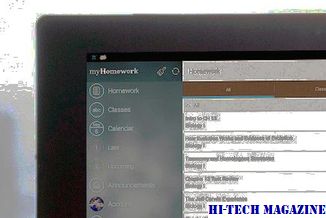
ओपेरा ब्राउज़र और ओपेरा मिनी के बीच अंतर सीखना चाहते हैं? उलझन में है कि आपके स्मार्टफोन के लिए कौन सा ब्राउज़र बेहतर है और क्यों? इस बारे में गहराई से जानें।







